Istnieje wiele aplikacji i narzędzi zaprojektowanych, aby ułatwić nam życie, a jednym z najczęściej używanych jest usługa przesyłania wiadomości. Dlatego dziś do Was przyjedziemy Dowiedz się, jak łatwo otworzyć plik z rozszerzeniem EML w systemie Windows ten
Co to jest plik EML?
EML, jak sama nazwa wskazuje (EML: E-Mail) to plik używany przez klienta poczty e-mail do przechowywania danych. Ten typ pliku został utworzony dla Microsoft Outlook Express i od tego czasu został przyjęty przez wielu innych. Ten typ pliku rejestruje dane wiadomości zgodnie z protokołem IMF (Format wiadomości internetowej)
Obecnie większość klientów poczty e-mail korzysta Pliki EML aby zapisać otrzymane e-maile. Do niektórych klientów korzystających z EML należą Novell GroupWise, Microsoft Outlook Express, Lotus Notes, Windows Mail, Mozilla Thunderbird i Postbox.
Jeśli korzystasz z którejkolwiek z tych usług, prawdopodobnie masz tego typu pliki na swoim komputerze, zapisując wiadomości e-mail przechowywane przez klienta.
Co zawiera plik EML?
Pliki EML są Teksty obrzydliwy ale w zależności od używanego klienta poczty e-mail mogą również zawierać załączniki z otrzymanej wiadomości e-mail.
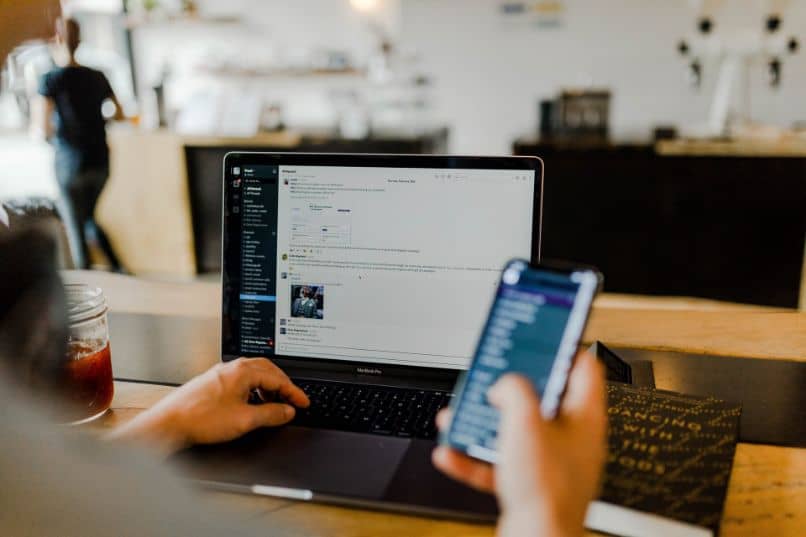
Na ogół nie brak szyfrowania Dlatego zaleca się zapisywanie ich tylko na komputerze osobistym, chociaż zalecamy to zwiększyć bezpieczeństwo swojego komputera w celu ochrony tych informacji.
Jak otworzyć plik EML w systemie Windows?
Biorąc pod uwagę powyższe, nadal możesz się zastanawiać jak otworzyć Pliki EML. W tej sekcji pokażemy Ci.
Użyj swojego klienta
Jeśli masz pliki EML na swoim komputerze, prawdopodobnie masz klienta wiadomości zainstalowany ten W takim przypadku najlepiej używać tego klienta do otwierania wiadomości e-mail. Sous Okna , najczęściej używanym klientem jest ten, który jest dostarczany z systemem Microsoft Outlook, który może otwierać te pliki.
Outlook jest prawdopodobnie skonfigurowany do otwierania tych plików i dwukrotnego kliknięcia. W przeciwnym razie łatwiej to zdefiniować horyzont chodź program domyślny aby otworzyć te typy plików.
Możesz także przenieść pliki EML do folderu Outlook, a następnie otworzyć program i wybrać „Importuj”, aby ostatecznie wybrać plik. Jeśli to się nie powiedzie, może to być spowodowane znanym błędem programu Microsoft Outlook, który został już naprawiony wsparcie firmy ten
Użyj prostego edytora tekstu
Jak wspomniano wcześniej, pliki EML to tylko pliki tekstowe bez szyfrowania. Mając to na uwadze, możesz otworzyć prawie każdy plik EML za pomocą Szkic papieru notatki System Windows.

Aby to zrobić, po prostu kliknij plik prawym przyciskiem myszy, a następnie „Otwórz za pomocą …”, wybierz z listy „Notebook”. Si „Zeszyt” nie pojawia się na liście, wybierz „Wybierz program domyślny” i wyszukaj Notatnik. Pamiętaj, aby odznaczyć pole „Zawsze używaj wybranego programu do otwierania tego typu pliku” i kliknij „OK”.
Jeśli nie przypisałeś jeszcze typu pliku EML, wykonaj następny krok, aby to zrobić:
- Znajdź plik w Eksploratorze
- Zrób jeden podwójne kliknięcie w archiwum
- Jeśli plik nie ma domyślnego programu, otworzy się okno z dwiema opcjami, wybierz „Wybierz program z listy zainstalowanych programów”
- Kliknij „Akceptuj”
- Znajdź Notatnik i wybierz go
- Upewnij się, że pole „Zawsze używaj wybranego programu do otwierania tego typu pliku” jest zaznaczone (lub niezaznaczone, jeśli chcesz później używać programu Outlook do otwierania plików)
- Kliknij Akceptuj.
Dzięki temu, czego się nauczyłeś, będziesz mógł otworzyć plik EML w systemie Windows i go uruchomić sauvegarde lub zapisz swoje dane osobowe.